1、导入素材打开图片,切换通道面板,新建通道。如图
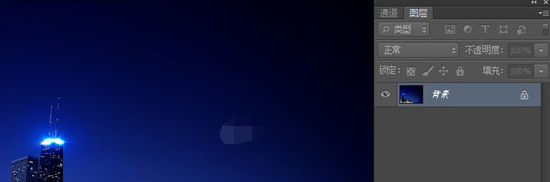

2、点击菜单--滤镜--像素化--点状化。如图

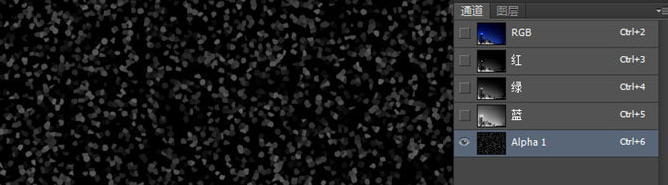
3、点击菜单--图像--调整--阈值。如图

4、点击菜单--滤镜--模糊--高斯模糊。如图

5、点击菜单--滤镜--模糊--动感模糊。如图

6、点击菜单--图像--调整--阈值。如图

7、点击菜单--图像--图像旋转--90度(顺时针)。如图

8、点击菜单--滤镜---风格化--风,ctrl+F重复执行几次。如图
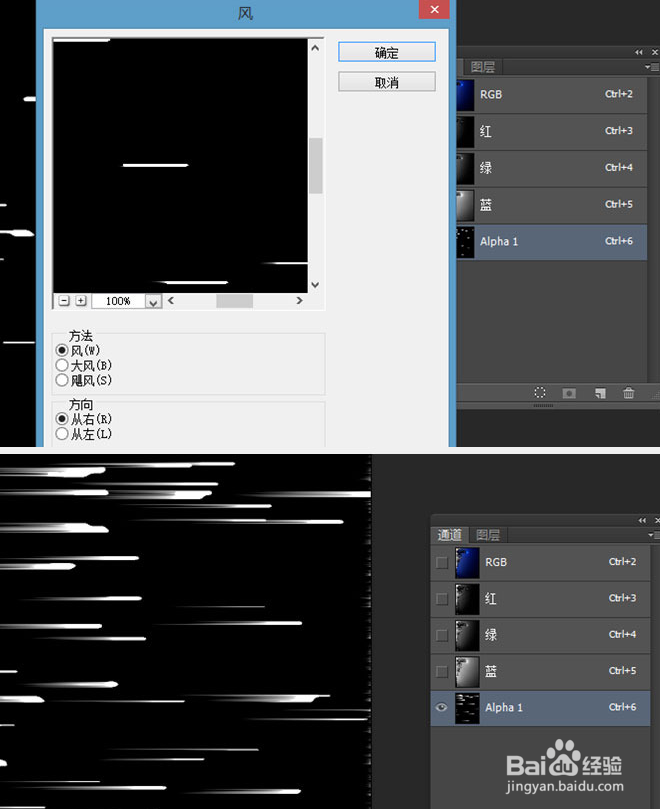
9、点击菜单--图像--图像旋转--90度(逆时针)。如图

10、点击将通道载入选区图标。选择RGB通道,回到图层。如图

11、新建图层,填充白色,如图

12、Ctrl+T自由变换,右击垂直翻转。如图
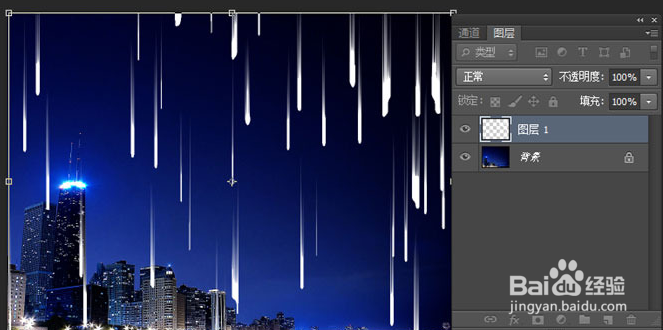
13、点击菜单--滤镜--扭曲--切变如图

14、双击图层,打开图层样式。添加外放光。叠加颜色。如图
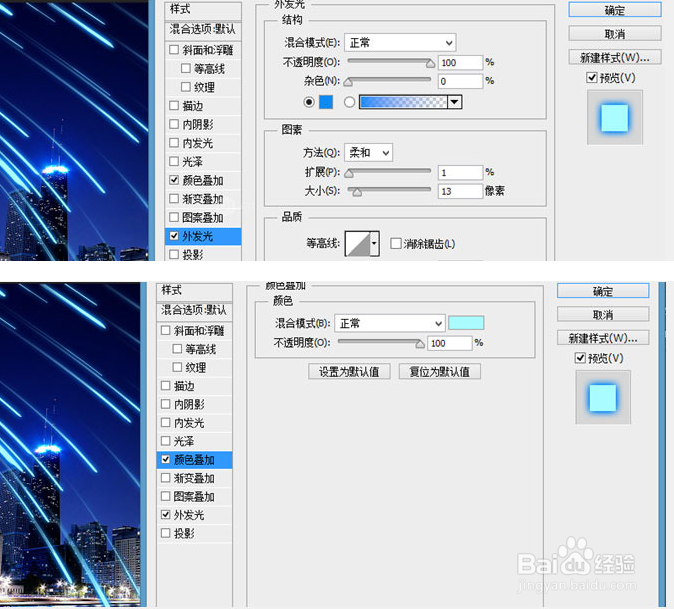
15、通过钢笔工具或多边形套索工具,删除一些显示不完整的,复制,删除,调整细节

16、最终效果如下所示:

